Synology -> Synology NAS 共有フォルダ作成 DSM 6.2.4
公式の案内(一次情報源)
Synology公式のKnowledge Centerです。
公式で足りるという人はここまでで以下を見る必要はありません。
このサイトは、ユーザーのユーザー目線によるてんやわんやを整理してまとめます。所感やオプションに対する個人的意見が読み物になります。
イヤイヤ (-_~;ダイジョウブカ?
ここで説明する事と、関連して設定すること
ここでは掲題の「Synology NAS 共有フォルダ作成」の説明を行います。
また、共有フォルダを利用するには、以下の設定を行う必要があります、
・ユーザー作成
・IPアドレス
・パソコンの設定
これはページを改めます。
ユーザー作成は、作成した共有フォルダにアクセスするユーザーを作成することになります。
IPアドレスの設定は、システムが再起動する度にパソコン側の設定を変更しなくても良いようにするためになります。
パソコンは、Synologyの共有フォルダにアクセスする為の設定です。
共有フォルダ作成
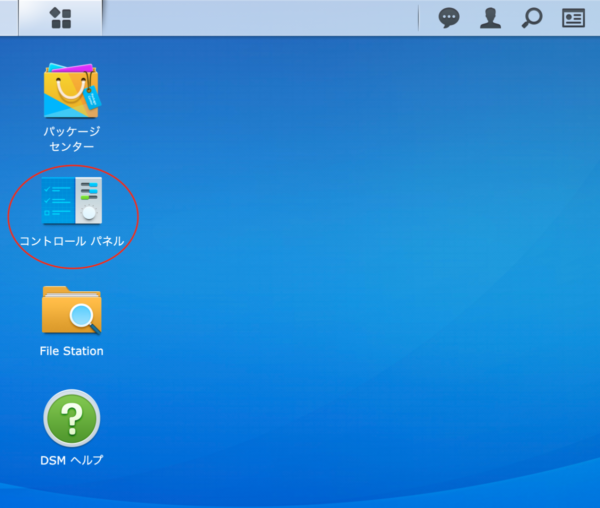
SynologyのDSM画面からコントロールパネルをクリックします。

コントロールパネルから共有フォルダをクリックします。

共有フォルダの作成ウイザードになります。画面が開いていくので設定しながら「次へ」をクリックして進めます。
最初の設定は、「名前」とオプションの設定です。これは名前も含めて後から「共有フォルフォルダ」の「編集」で変更できますので気楽に進めます。
ここでは、「無許可のユーザーにサブフォルダとファイルを見せない」にチェックを入れました。
共有フォルダは、ユーザー毎にアクセス設定(許可)をしますので、必要ならアクセス権を与え、不要な人にはわざわざそのフォルダを見せる必要がないという考えからです。ユーザーにしてもアクセス権のないフォルダが見えてもウザいだけです。(と、考えない人もいるとは思いますが、その時はチェックを入れなければ大丈夫です)

次の設定画面はこの共有フォルダを「暗号化」するか、しないかの設定です。
HDDが盗難とか、不正売却でデータが流出したという事故?事件?があったりしますが、素の状態では読み取れなくなるので予防効果が見込めます。
データの不正流失は、HDDから直接データが読み取られるよりは、アクセス権を持った「人」が持ち出す事が多いので、プライオリティを考えて取り組めばいいのではないでしょうか(投げやり)。
暗号化は、どの程度をハードウエアでやってくれるかわかりませんが、NASの持つリソースが割かれることになるので、パフォーマンスとの兼ね合いという側面もあります。

設定の確認画面になります。「適用」をクリックするとフォルダが作成されます。
作成したフォルダは後から「削除」「編集」ができますので、気楽に進めます。

共有フォルダが作成されたあとは、ユーザーの割り当て画面になります。
ユーザーの作成が済んでいない場合は、このまま「OK」でかまいません。ユーザーを作成してから割り当てが行えます。

ユーザーが作成済みであれば、ユーザーにアクセス権を与えます。
・読込み/書き込み
・読込み専用
・カスタム
から選べます。
これで共有フォルダの作成は終わりです。共有フォルダにはアクセス権の与えられたユーザー/パスワードでアクセスすることになります。
ユーザー作成、パソコンの設定はまた後ほど。

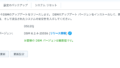

コメント
会津暮らしさん、こんにちは。
古いSynologyをDS213+を使用しています。共有フォルダを作成を設定を完了後次へのボタンを押しても無反応です。最近共有をフォルダを作りましたが誤って削除しました。再度作成しました、上のようになって作ることができません。どこが間違っているのでしょうか。初歩的な質問です。ご教示をいただける助かります。よろしくお願いいたします。
おじいちゃんさん。
DSM7.1以降の話をします。順を追いますのでご存知の内容も含むかと思いますがご容赦ください。
共有フォルダの作成は、
FileStation->作成->新規共有フォルダの作成
もしくは
コントロールパネル->共有フォルダ->作成
のどちらかになるかと思いますが、どちらも、
新規共有フォルダの作成ウイザードの起動になります。
そして、作成項目を設定して行きます。
「設定の確認」画面にある「次へ」でフォルダそのものは作成されます。
お話は、ここで次の画面へ進まない、と理解します。
この状況で、FileStationでフォルダを確認します。
フォルダが出来ていれば、フォルダ作成後の次の画面起動でハングしているとわかりますし、フォルダが出来ていなければ、フォルダ作成に失敗してハングしていると状況を切り分けられます。
また、メインメニューから「ログセンター」をクリックして起動させ、「ログ」を確認します。
フォルダの作成に成功していれば「Normal shared folder [作成フォルダ名] was created.」というログが表示されます。
エラーが表示されていれば、そのエラー内容を確認してそのエラーを取り除くことで共有フォルダが作成できるようになります。
一般には、ディスクに空き容量が0になっているとかが考えられるのですが、稀にディレクトリが作成上限を超えているとか、そもそもファイルシステムが壊れているとか考えられる要因はいくつもあってわかりません。
とりあえず、ハングしている(実行上の)場所の確認と、ログの確認をしてみてください。
R(アール)さん、ありがとうございます。
いろいろやっているとき自己解決しました、やったこと。
新規共有フォルダ名にhomeにすると次のボタンが押せない、または進むことできません。アホな
自分の頭で考えてSynologyどこで同じフォルダ既にあると判断しました。フォルダを作成するとき使うことができない文字、記号などを読むと当て嵌っていなし。
フォルダを作成するで検索表示窓で検索してもヒットしない。ここで詰まってしいました。もやもや解消するために、R(アール)さんの回答を参考にしていろいろやってみます。
おじいちゃんさん
自己解決されたなら何よりです。
homeはDMSのシステムが構築された際にできるフォルダの為使用できません。同様に既に作成したフォルダ名と同じ名前のフォルダを作成しようとしても作成できません。
これはフォルダ名を入力された段階で検査され、赤文字になると思います。
マウスを一度はずし、もう一度マウスを当てるとメッセージが表示されます。
この検査でお話のフォルダ名として使えない記号等があっても同様の事になります。
ウイザード上では、検査結果で進めなくなっているのでログには残りません。(エラー以前という扱い)
ご参考として、
synologyのナレッジセンターでは、
:! ” # % & ‘ ( ) * + , / : ; < = > ? @ [ ] \ ^ ` { } | ~
の記号はフォルダ名に使えないとなっています。
.、..、global、home、homes、printers、satashare、usbbackup、usbshare
は、システム予約フォルダとして使用できないとなっています。
既にご存知のことかもしれませんが、多くの方へ、ご参考までに。
R(アール)さん、追加コメントありがとうございます。
Synologyのナレッジセンターに書いてありました。お手数おかけしました。
以前に初めてQNAPを買い四苦八苦しました。挫折して放置、ネット検索をするとSynologyが良いの記事がヒットし釣られて買いました。四苦八苦してしばらく放置、保証期間切れてサポートの対象外となしまいました。NASに詳しい知り合いもいません。ネットを検索をしまくりました。わからないときはヘルプを読めと言われました。ヘルプを読んでも理解できず頼みはgoole先生だけです。ブログ村で救世主に合いました。自己解決を目指します。解決できないときアホな質問するかもしれません。よろしくお願いたします。
おじいちゃんさん
わかる範囲の事を時間のある時に答えるだけなので、質問の内容はお気になさらずにください。
かえって変な回答をした時はご容赦願います。(*ᴗˬᴗ)⁾⁾